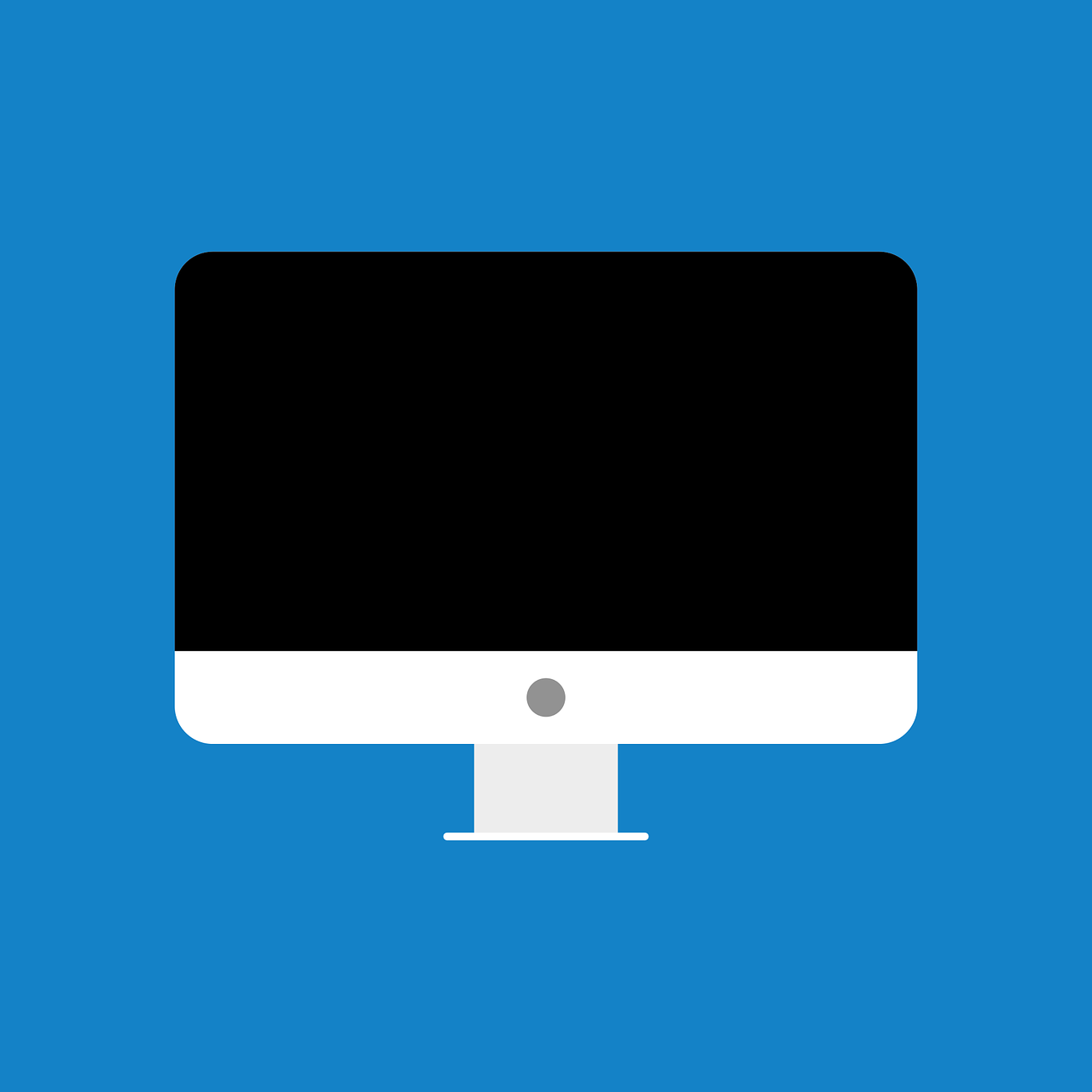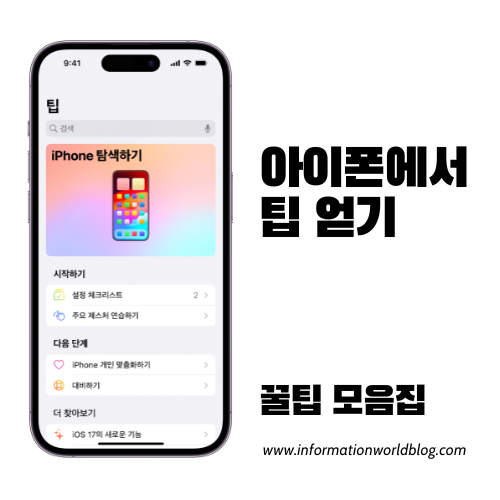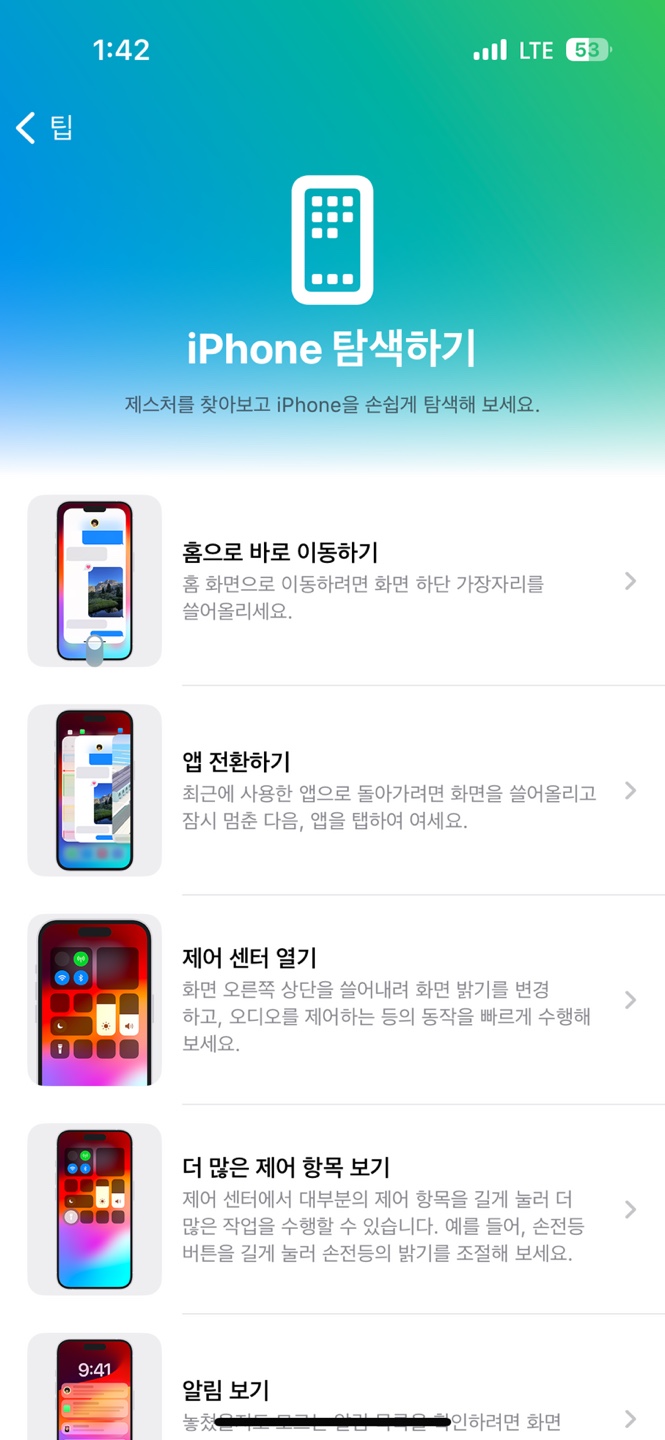안녕하세요. 정보창고 입니다.
많은 분들이 아이폰의 꿀팁들이나 사용의 편리성을 위해 여러가지 설정방법들에 대해 검색을 하시죠? 저 역시도 웹이나 커뮤니티에서 검색해 많이 찾아보고는 합니다. 그런데 아이폰 자체적으로 팁을 얻을 수 있는 설정이 있다는 것을 아셨나요? 아이폰 꿀팁! 이번 시간에는 간단하게 아이폰에 기본적으로 탑재된 팁 얻기 설정방법에 대해 알아보려 합니다.
< 함께 읽으면 좋은 글 >

아이폰 꿀팁 얻기 설정하고 도움을 받자
애플의 아이폰에는 기본적으로 ‘팁 얻기’라는 앱이 있습니다. (없는분들은 앱스토어에서 ‘팁’ 검색하시면 다운로드 하실 수 있습니다.)
이 앱은 어떻게보면 아이폰 사용 설명서와도 같은 앱인데요. 타사 스마트폰을 사용하시다가 아이폰으로 넘어오시는 분들이나 스마트폰을 어려워 하시는 분들께 많은 도움이 될만한 앱입니다.
개인 맞춤화나 설정 체크리스트, 유용한 고급기능 등 아이폰에 대한 전체적인 사용법이나 팁들이 있으니 꼭 활용해 주세요!
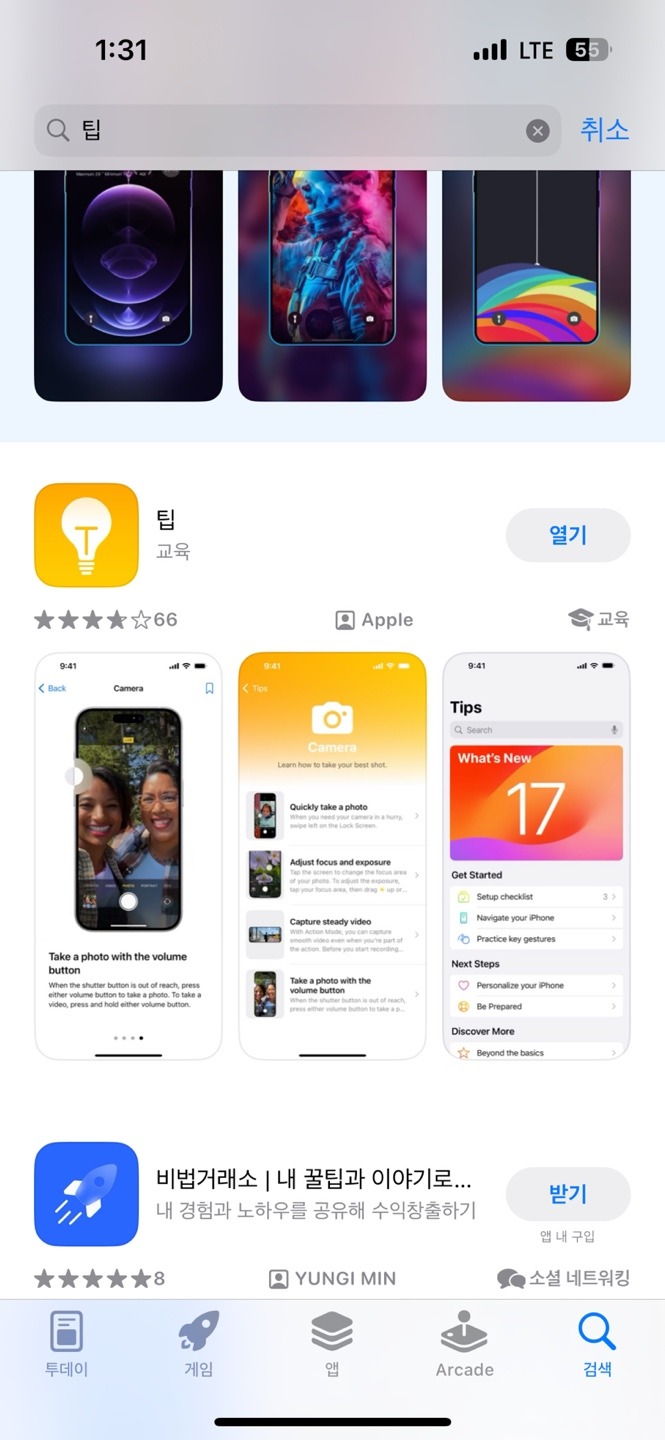
위 사진을 보시면 앱스토어에서 팁을 검색하시면 Apple에서 제공하는 팁이라는 앱이 보입니다.
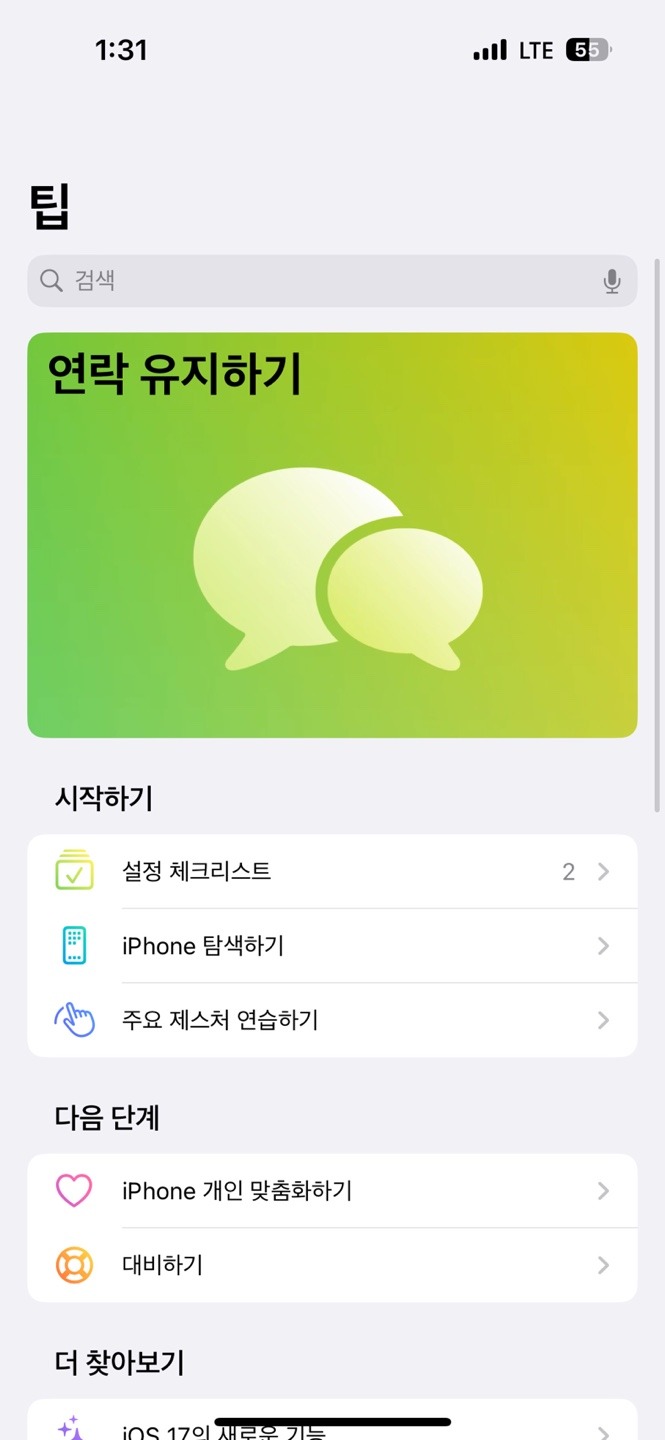
다운로드 후 실행하면 위와같이 첫 화면이 보입니다.
아이폰에서 팁 얻기 앱에서는 잠금 화면을 개인적으로 맞춤화 하고, 위젯을 추가할 수 있으며, 이메일 전송을 취소하고, 스크린샷을 찍는 방법을 알아볼 수 있습니다. 이 외에도 많은 방법들을 알 수 있죠. 새로운 팁이 주기적으로 추가된다고 합니다.
새로운 팁이 추가되면 알림 받기 설정
다른 앱들의 알림설정도 그렇듯 팁 앱도 기본적으로 알림 설정부터 해주어야죠.
1. ‘설정’ > ‘알림’으로 이동합니다.
2. 알림 스타일 아래에 있는 팁을 탭한 다음, 알림 허용을 켜줍니다.
3. 팁 알림 스타일 및 위치, 팁 알림이 표시되는 시점 등 필요한 옵션을 선택해 줍니다.
유용한 팁들은 저장해서 꺼내보자
아이폰 꿀팁, 팁들은 저장해놓고 두고두고 볼 수도 있습니다.
제가 예시로 한번 저장을 해보았습니다.
아이폰 탐색하기에 들어가서, 홈으로 바로가기를 눌러 주었습니다.
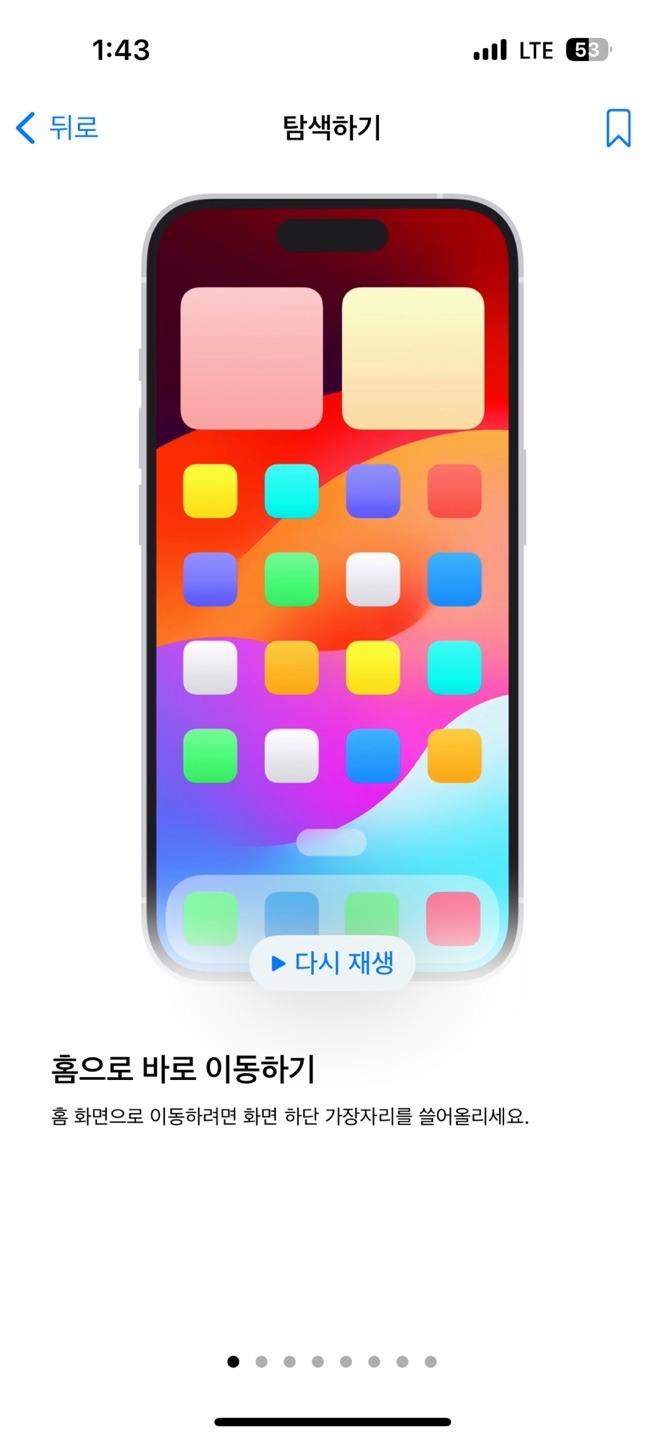
그럼 위와같이 애니메이션으로 친절히 팁 사용법을 보여주게 되는데요,
우측 상단에 책갈피 모양 보이시죠? 저 부분을 탭을 해주면 저장하기가 됩니다.
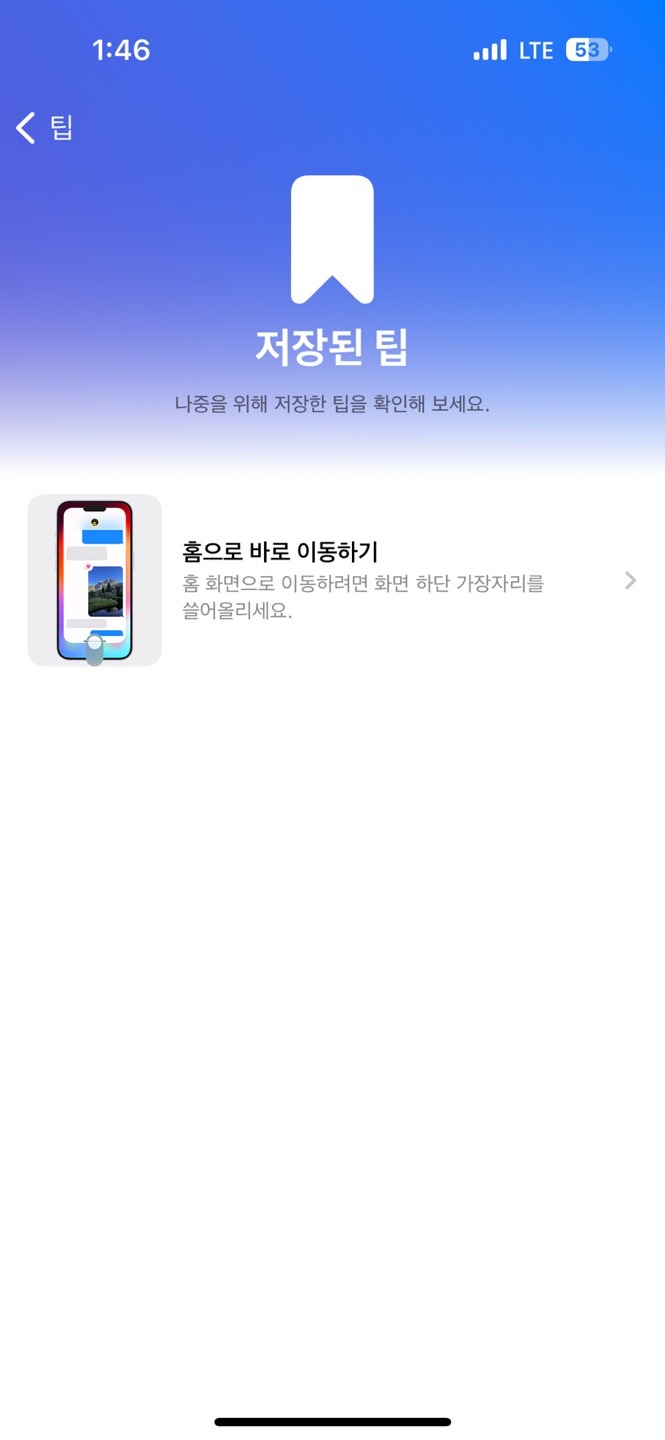
저장된 팁들은 위와 같이 저장된 팁 화면에서 두고두고 볼 수가 있습니다.
마무리
이번 시간에는 아이폰 꿀팁 기능인 ‘아이폰에서 팁 얻기’ 기능에 대해 알아보았습니다. 위에서도 이야기 했지만, 아이폰을 처음 접하시는 분이나 아이폰 사용에 서투른 분들이 사용하면 정말 좋은 앱인듯 합니다. 그럼 다음 시간에도 좋은 꿀팁들로 찾아오겠습니다. 감사합니다.